windows10怎么清理c盘垃圾 如何清理win10c盘空间
更新时间:2023-12-05 13:47:00作者:zheng
我们在使用win10电脑的时候都会产生一些垃圾文件,随着使用时间越久,垃圾文件也就会越多,如果垃圾文件过多的话,可能会导致win10电脑的c盘空间不足的情况,那么该如何清理win10c盘空间呢?今天小编就给大家带来windows10怎么清理c盘垃圾,如果你刚好遇到这个问题,跟着我的方法来操作吧。
推荐下载:win10纯净版系统
方法如下:
1、双击“此电脑”,右键点击C盘,选择“属性”。
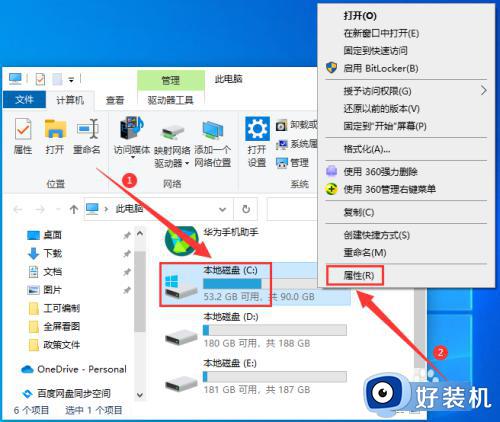
2、然后再点击“磁盘清理”功能。
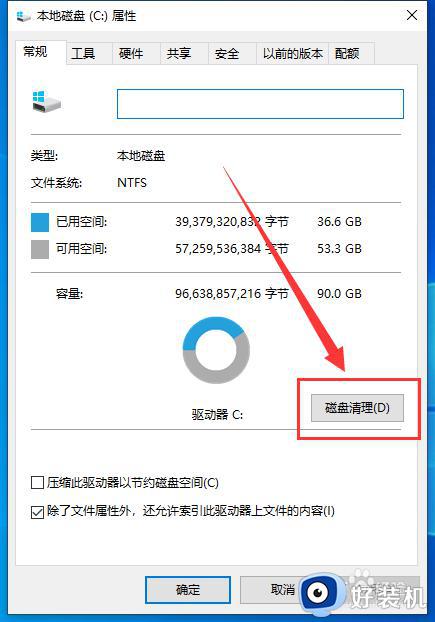
3、电脑开始进行扫描,等待扫描结束。
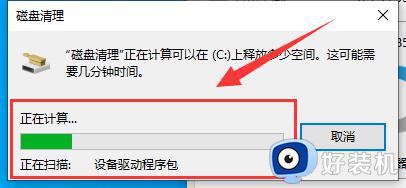
4、勾选你要清理的文件类型,然后点击“确定”。
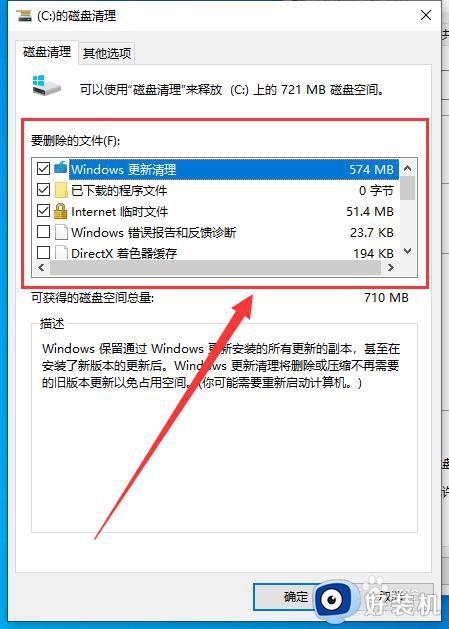
5、这时会弹出确定框,然后点击“删除文件”即可。
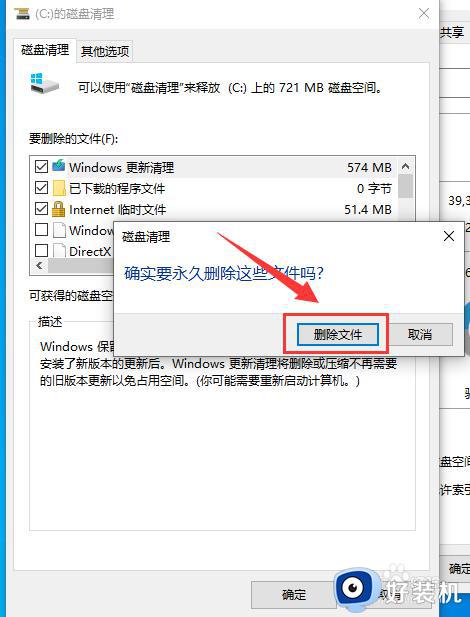
windows10怎么清理c盘垃圾就为大家介绍到这里了。若是你也遇到同样情况的话,不妨参考本教程操作看看!
windows10怎么清理c盘垃圾 如何清理win10c盘空间相关教程
- windows10怎么清理c盘垃圾 win10系统如何清理c盘垃圾
- win10c盘空间不足怎么清理 wn10C盘内存不足的清理步骤
- win10电脑如何清理c盘垃圾 电脑win10怎么清理c盘空间
- win10 c盘空间清理方法 win10如何清理电脑c盘垃圾
- win10c盘太满了,如何清理 win10清理c盘垃圾怎么清理
- 怎么快速清理win10c盘 把win10c盘清理干净的多种方法
- windows10如何清理电脑垃圾 windows10怎么清理文件
- windows10如何清理电脑垃圾 win10怎么清理垃圾文件
- win10电脑清理c盘怎么清理 windows10清理C盘的步骤
- win10c盘内存少怎么清理 win10系统c盘内存不足如何清理
- 如何解决win10鼠标左右键相反问题 win10鼠标左右键相反的恢复方法
- 如何给win10系统文件加密 win10系统文件加密的设置方法
- Win10在哪关闭定位服务 Win10快速关闭定位服务的方法
- win10蓝牙驱动怎么下载 如何在win10系统中下载安装蓝牙驱动
- win10开机登录界面加载很久怎么回事?win10登录界面转圈很久的解决方法
- win10开机弹出性能选项如何解决 win10电脑开机出现性能选项怎么办
win10教程推荐
- 1 win10开机不自动连wifi怎么办 win10开机不会自动连接wifi的解决教程
- 2 win10电脑鼠标卡顿1秒又正常怎么办 win10鼠标间歇性卡顿一两秒修复方法
- 3 win10安装软件弹出提示怎么关 win10安装软件弹出的那个对话框如何关掉
- 4 win10一键休眠快捷键是什么 win10电脑怎么一键按休眠模式
- 5 win10防火墙需要使用新应用以打开如何解决
- 6 win10win键被锁了怎么回事 win10的win键被锁定如何解决
- 7 win10卡住点鼠标有嘟嘟声怎么办?win10电脑鼠标点击发出嘟嘟的声音如何解决
- 8 win10插上外置光驱没反应怎么办 win10外置光驱没有反应处理方法
- 9 win10不能更新系统怎么办 win10电脑不能更新系统修复方法
- 10 win10不支持显卡驱动怎么办 win10显卡不能安装驱动安装处理方法
